在当今高度数字化的世界里,笔记本电脑成为了工作、学习和娱乐不可或缺的工具之一。但万一笔记本出现故障或者需要联系厂商支持时,您可能需要查看笔记本的序列号...
2025-04-03 2 笔记本
随着科技的不断进步,使用苹果笔记本电脑进行日常工作已成为许多专业人士的首选。苹果笔记本以其优雅的设计和高效的性能获得了广泛的认可。但在使用过程中,我们经常会遇到需要在多个软件间快速切换的情况,这时快捷键的作用就显得尤为重要。本文将详细介绍如何在苹果笔记本上通过快捷键快速切换软件,并解答一些常见问题,帮助你提升工作效率。
在了解如何快速切换软件之前,我们需要先明白两个基础概念:应用程序之间的切换和同一应用的不同窗口之间的切换。
应用程序之间的切换
1.Cmd+Tab:这是最基本的快速切换软件的快捷键。按下后会显示一个包括当前所有打开应用程序的小窗口。松开Tab键,保持Cmd键按下,使用方向键上下选择所需的程序,再次按下Tab键选定,即可切换到该程序。
2.Cmd+Tab+Shift:此快捷键组合可以反向切换应用程序。通常情况下,Cmd+Tab是正向切换(从左到右),而加上Shift键则是反向切换(从右到左)。
同一应用的不同窗口之间切换
1.Cmd+`(通常位于键盘左上角Esc键下方):这是一个针对单个应用程序进行窗口切换的快捷键。启动应用程序后,连续按下此快捷键可以在同一应用的各个窗口间循环切换。
2.Ctrl+Tab:与Cmd+`相似,此快捷键也可用于切换同一应用程序中打开的不同窗口,不过它使用的是Tab键而非反引号键。
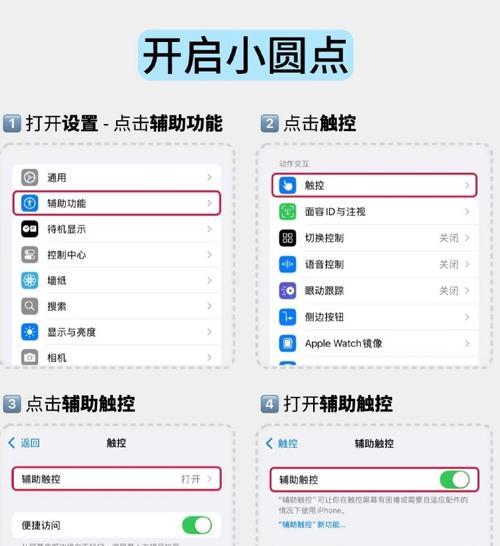
除了这些基础快捷键之外,苹果笔记本还提供了更高级的窗口管理快捷键:
MissionControl(任务控制):通过F3键或者三指向上滑动触控板,可以启动任务控制界面,直观地看到所有打开的窗口和桌面空间。在这里,你可以通过点击来切换到相应的窗口。
AppExposé(应用展示):三指向下滑动触控板或使用快捷键F9,可以显示当前应用的所有窗口,从而挑选所需的窗口进行切换。
DesktopExposé(桌面展示):使用快捷键F10或者四指捏合触控板,可以切换到桌面或所有桌面的展示模式,帮助你快速选择需要的桌面或文件。
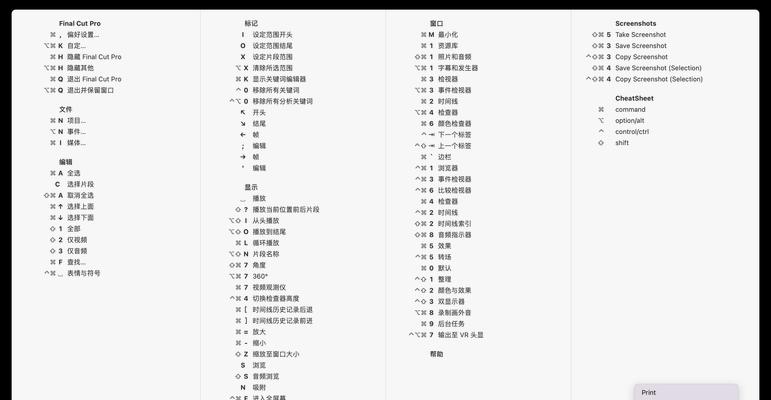
问:苹果笔记本的快捷键对所有应用程序都有效吗?
答:大多数第三方应用程序都支持这些快捷键,但有些特定的程序可能会有自己的快捷键设置。如果你发现某个应用程序不响应常规的窗口切换快捷键,建议查阅该程序的帮助文档以获取正确的切换方式。
问:如何自定义快捷键?
答:你可以在系统偏好设置中的“键盘”部分找到快捷键设置,对于一些用户习惯的操作,可以通过添加或修改快捷键来自定义操作。
问:使用触控板手势时,如果我的触控板没有反应怎么办?
答:首先确保触控板已经启用。如果一切设置正确但手势仍然无法使用,建议重新启动电脑,并检查系统偏好设置中触控板的设置是否正确。
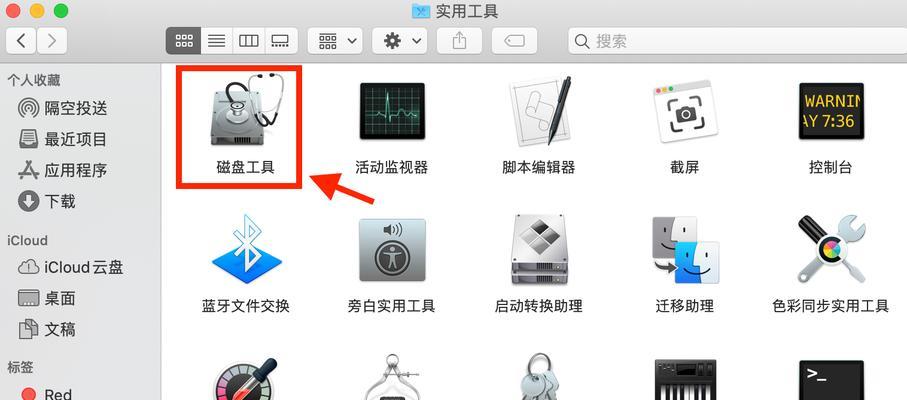
苹果笔记本的快捷键操作可以显著提高我们的工作效率,一旦熟练掌握,你将能够更加流畅地在各个应用程序之间切换。记住快捷键组合并练习使用它们,将会使你的操作更加迅速和高效。当然,灵活运用这些功能前,了解和解决可能遇到的问题也同样重要。希望本指南能帮助你充分利用苹果笔记本的性能,从而高效地完成日常工作与学习任务。
通过以上,我们已经全面了解了苹果笔记本快速切换软件的方法和技巧,希望这些信息对你有所帮助。现在,拿起你的MacBook,开始享受更流畅的工作体验吧!
标签: 笔记本
版权声明:本文内容由互联网用户自发贡献,该文观点仅代表作者本人。本站仅提供信息存储空间服务,不拥有所有权,不承担相关法律责任。如发现本站有涉嫌抄袭侵权/违法违规的内容, 请发送邮件至 3561739510@qq.com 举报,一经查实,本站将立刻删除。
相关文章
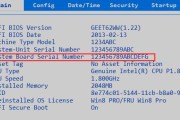
在当今高度数字化的世界里,笔记本电脑成为了工作、学习和娱乐不可或缺的工具之一。但万一笔记本出现故障或者需要联系厂商支持时,您可能需要查看笔记本的序列号...
2025-04-03 2 笔记本

随着数据中心和云计算技术的快速发展,光纤通信以其高速率、大容量的特点成为了连接网络必不可少的部分。对于笔记本电脑用户来说,适时使用光纤适配器能有效提升...
2025-04-03 2 笔记本

对于那些用久了的笔记本电脑,尤其是联想品牌的老款型号,有时升级内存条(RAM)是一种提高系统性能的有效手段。升级内存可以提升多任务处理能力、加快程序加...
2025-04-02 7 笔记本

在当今多元化的科技产品市场中,用户可能因为各种原因想要更换笔记本品牌。本文将详细介绍荣耀笔记本转换为小米笔记本的步骤,为您提供一个无缝转换的操作指南。...
2025-04-02 6 笔记本

随着科技的迅猛发展,越来越多的用户选择苹果笔记本电脑(俗称MacBook),以其出色的性能和优雅的设计在用户中获得了良好的口碑。但是,有些用户可能会发...
2025-04-01 7 笔记本
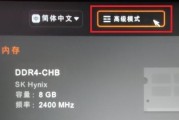
在电脑维修或系统安装过程中,有时需要将U盘设置为启动盘。戴尔笔记本用户在操作这个过程中可能会遇到一些困惑。本文将详细指导您如何设置戴尔笔记本的U盘启动...
2025-03-31 8 笔记本